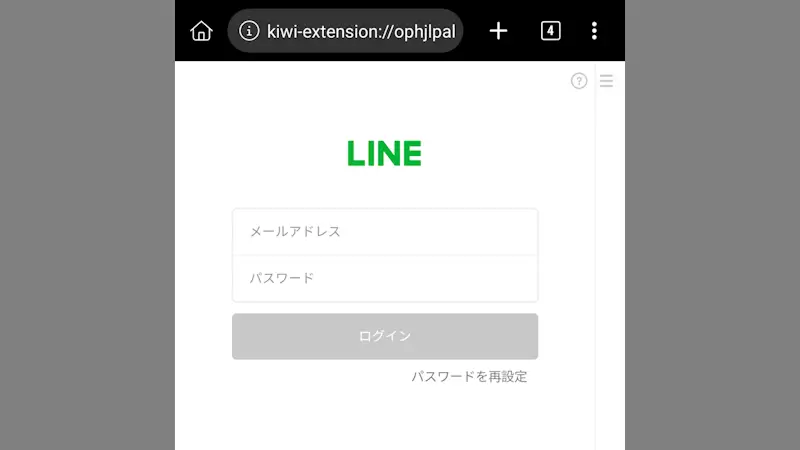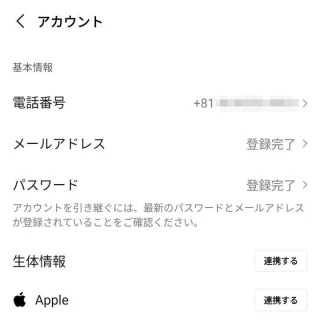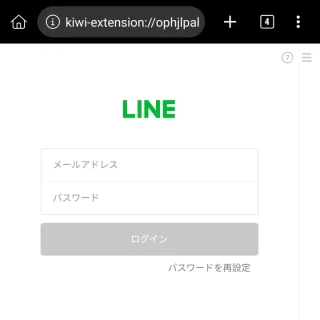Androidスマートフォンでは、Chromeブラウザの拡張機能を用いると別のスマートフォン(iPhoneやAndroidスマートフォンなど)で使用しているLINEアカウントに同時ログインすることができます。以前は[LINE Lite]アプリを使うのが一般的でしたが、サービス終了で代替アプリは無いため代わりの手段とするとよいでしょう。
同時ログインするには?
AndroidスマートフォンでLINEを使うには[LINE]アプリを使うのが一般的ですが、その他にも[LINE Lite]アプリが提供されていました。
この[LINE Lite]アプリは、もともと「メッセージと通話だけができる軽量版」と言った位置づけでしたが「別デバイスで使用しているLINEに同時ログインする」と言う用途にも使えたため、「iPhoneとAndroidスマートフォン」や「2台のAndroidスマートフォン」などで同じLINEにログインができました。
このため、LINE Liteのサービスが終了すると代替のアプリは無いため「同時ログインできなくなる」と思われがちですが、代わりにChromeブラウザの拡張機能を使うことができます。
また、同時ログインするにはLINEアプリで【ログイン許可】をオンに切り替える必要があります。
ログイン許可をオンに切り替えるやり方
- LINEの[ホーム]より【歯車アイコン】をタップします。
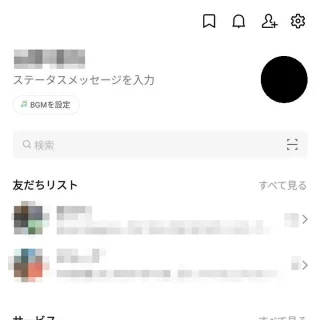
- 設定より【アカウント】をタップします。
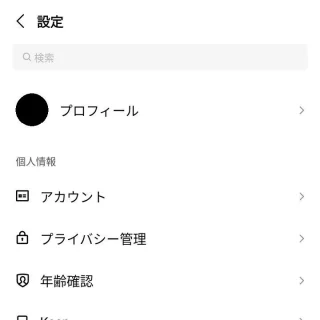
- アカウントより[ログイン許可]を【オン】に切り替えます。
任意で【Webログインの2要素認証】【パスワードでログイン】をオンに切り替えます。
ログイン許可をオンに切り替えるやり方は以上です。
拡張機能[LINE]の使いかた
Android版Chromeブラウザは拡張機能を使うことができませんが、拡張機能を使うことのできるWebブラウザ[Kiwi Browser]が存在しており、拡張機能の[LINE]をダウンロード&インストールすることでWebブラウザからLINEに同時ログインすることができるようになります。
ダウンロード&インストールするやり方
- Kiwi Browserより[Chrome ウェブストア]にアクセスし【LINE】をダウンロード&インストールします。

AndroidスマホでChromeの拡張機能が使えるWebブラウザアプリ | エンジニアの休日
AndroidスマートフォンのChromeブラウザは[拡張機能]を使うことができ…engrholiday.jp - Kiwi Browserより【︙】>【拡張機能】をタップします。
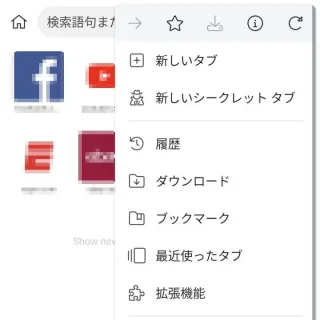
- 拡張機能が有効であることを確認します。
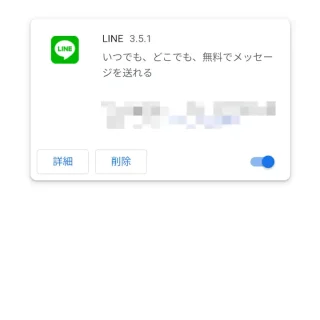
ログインするやり方
ログインするやり方は以上です。
普段はChromeブラウザを使用している人であれば、Kiwi BrowserをLINE専用とすると使い勝手が良いかもしれません。